Googleフォトでは写真をPCへダウンロードすることができます。
- Googleフォトの写真をスマホやPCへダウンロードして使いたい
- アルバムごとPCへダウンロードしたい
- 1枚ずつPCへダウンロードしたい
かんたんにGoogleフォトからダウンロードすることができます。
今回は、Googleフォトで写真をPCへダウンロードする方法を紹介します!
Googleフォトで写真をPCへダウンロードする(アルバムごと・1枚ずつ)
フォトからPCへダウンロードする
GoogleフォトでPCへダウンロードするには「フォト」と「アルバム」があります。
- フォト
- アルバム
まずは「フォト」の写真を1枚ずつPCへダウンロードしていきましょう!
「フォト」は左サイドにある写真マークの「フォト」をおします。「フォト」は時系列にならんだ写真ビューアになります。
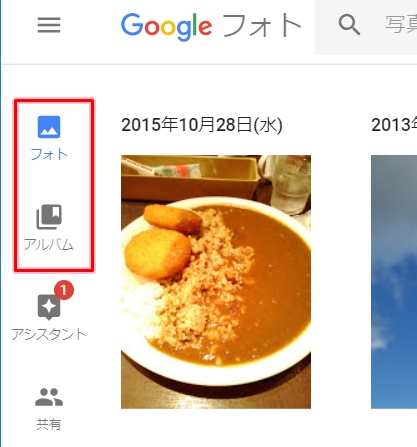
Googleフォトの「フォト」からダウンロードするには、まずダウンロードしたい写真を選択します。
写真が開いたら右上にある「その他のオプション」をおします。
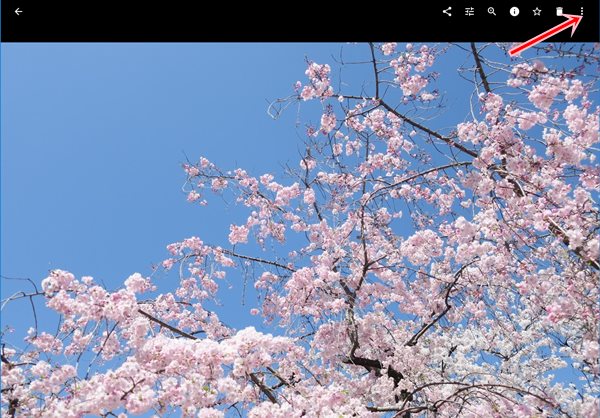
「ダウンロード」をおします。
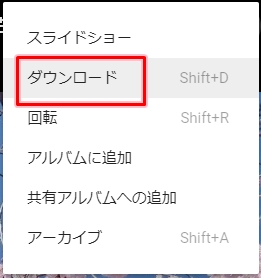
これで写真をPCへダウンロードすることができました。
アルバムからPCへダウンロードする(1枚ずつ)
次にアルバムからPCへダウンロードする方法です。
アルバムからPCへダウンロードする方法も「フォト」と同じです。左サイドにある「アルバム」をおします。
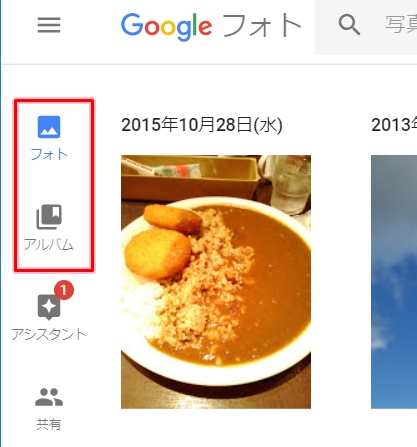
アルバムの中からダウンロードしたい写真を選んで開きます。写真が開いたら右上にある「その他のオプション」をおし、「ダウンロード」をおします。

これでGoogleフォトのアルバムから写真を選んでPCへダウンロードすることができました。
アルバム毎PCへダウンロードする(まとめて)
先ほどはアルバムの写真を1枚ずつダウンロードしましたが、アルバムに入ってる写真をまとめてアルバム毎、PCへダウンロードすることもできます。
ダウンロードしたいアルバムを選択します。
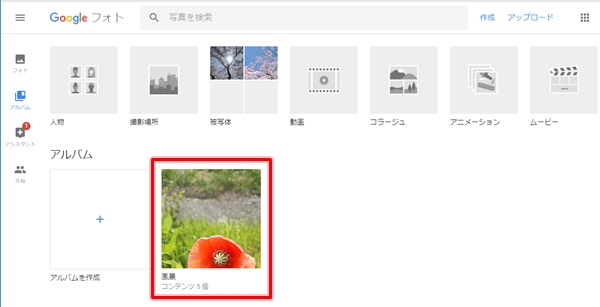
アルバムを開いたら、右上にある「その他のオプション」をおします。
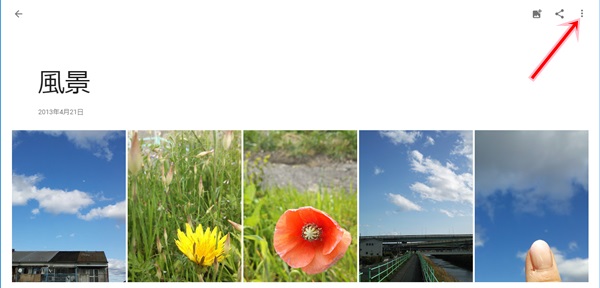
すべてダウンロードをおします。
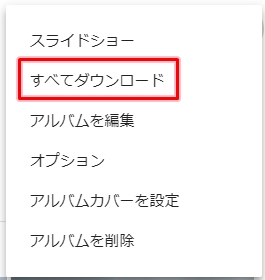
これでアルバムを丸ごとPCへダウンロードすることができました。ダウンロードされたアルバムはzipで圧縮ファイルとしてダウンロードされます。使用する場合は、解凍ソフトで解凍してから使用してください。
これで、Googleフォトにアップロードされた写真をフォト・アルバムからパソコン・スマホにダウンロードすることができました。
Googleフォト ヘルプ:デバイスに写真や動画をダウンロードする
以上、Googleフォトで写真をPCへダウンロードする方法でした。



コメント